Если вы хотите установить приложение на свой смартфон или планшет, но оно не доступно в Google Play или других официальных магазинах приложений, вам нужно будет разрешить установку приложений из неизвестных источников. Если вы не знаете, как это сделать, мы подготовили для вас подробное руководство.
Как разрешить установку приложений из сторонних источников
Следуйте этим шагам, чтобы разрешить установку приложений из сторонних источников:
- Откройте настройки своего смартфона или планшета.
- Найдите и выберите раздел «Приложения и уведомления».
- Нажмите кнопку «Дополнительно».
- Перейдите в подраздел «Специальный доступ».
- Найдите в списке пункт «Установка неизвестных приложений» или «Неизвестные приложения» и нажмите на него.
- Убедитесь, что рядом с названием пункта написано «Допустить».
Этот метод разрешает установку приложений из всех сторонних источников.
Как разрешить установку из конкретного браузера
Если вы хотите разрешить установку приложений только из конкретного браузера, например, Chrome, вам нужно:
Как в Windows 10 разрешить установку неопубликованных приложений
- Откройте настройки своего смартфона или планшета.
- Найдите и выберите раздел «Приложения» или «Приложения и уведомления».
- Найдите браузер (например, Chrome) и нажмите на его название.
- Найдите раздел «Разрешения» и нажмите на него.
- Убедитесь, что разрешение «Установка из неизвестных источников» активировано.
Если вы следуете этим шагам, вы разрешите установку приложений только из выбранного браузера.
Как разрешить доступ к скачиванию приложений
Если вы уже установили приложение, но не можете скачать или обновить его, потому что у него нет разрешения на доступ к загрузке файлов, вам нужно:
- Откройте настройки своего смартфона или планшета.
- Найдите и выберите раздел «Приложения» или «Приложения и уведомления».
- Найдите нужное приложение и нажмите на его название.
- Найдите раздел «Разрешения» и нажмите на него.
- Найдите разрешение «Хранилище» или «Загрузка файлов» и убедитесь, что оно активировано.
Если вы следуете этим шагам, вы разрешите доступ к загрузке и обновлению приложений на своем устройстве.
Как запретить установку приложений из неизвестных источников
Если вы хотите ограничить установку приложений из неизвестных источников, чтобы защитить свое устройство от нежелательных программ или вирусов, вам нужно:
- Откройте настройки своего смартфона или планшета.
- Найдите и выберите раздел «Безопасность» или «Личные данные».
- Найдите пункт «Установка неизвестных приложений».
- Выключите переключатель рядом с этим пунктом.
Если вы следуете этим шагам, вы запретите установку приложений из неизвестных источников на своем устройстве.
Полезные советы и выводы
- Запрещайте установку приложений из неизвестных источников, если вы не уверены в их надежности. Это снижает риск заражения вашего устройства вирусами или вредоносными программами.
- Разрешайте доступ к загрузке файлов только проверенным приложениям.
- Если вы не хотите, чтобы на вашем устройстве устанавливались приложения без вашего ведома, отключайте разрешение на установку приложений из неизвестных источников.
- Не забывайте проверять разрешения для приложений и отключать те из них, которые вам не нужны или которые обладают сомнительной целесообразностью.
Следуя этим советам и рекомендациям, вы сможете защитить свое устройство и установить только те приложения, которые вам необходимы.
Как разрешить установку из неизвестных источников на любом Андройде?
Как разрешить скачивать приложения с браузера
Если вы хотите разрешить скачивание приложений с браузера, то необходимо включить соответствующие разрешения для сайтов, приложений и расширений в настройках Google Chrome. Для этого нужно выбрать участника или аккаунт ребенка, которых вы хотите контролировать, и открыть Расширенные настройки. Далее необходимо найти настройку, которая отвечает за разрешения для сайтов, приложений и расширений и включить ее. Это позволит пользователям вашего браузера свободно скачивать нужные им приложения с сайтов, не сталкиваясь с блокировкой или запретами. Важно помнить, что такая функция должна использоваться с осторожностью, чтобы не нарушать правила безопасности и не подвергать устройства пользователей угрозам со стороны вредоносных программ.
Как скачать приложение из браузера
Чтобы скачать приложение из браузера, нужно открыть Google Play Маркет на своем устройстве или перейти на сайт Google Play в браузере. Затем нужно найти нужный контент и выбрать его. Далее, следует нажать на кнопку «Установить» или на цену приложения. После этого нужно завершить операцию, следуя инструкциям на экране.
Важно помнить, что перед установкой нужно убедиться, что контент безопасен для использования и не содержит вирусы или вредоносные программы. Если во время загрузки приложения возникнут какие-либо проблемы, можно ознакомиться с руководством пользователя или обратиться за помощью к специалистам. Скачивание приложений и цифрового контента — это быстрый и удобный способ расширить функциональность своего устройства и улучшить его производительность.
Почему браузер блокирует скачивание
Один из важных вопросов, который интересует пользователей интернета, — почему браузер блокирует скачивание файлов. Возможные причины могут быть различными и зависят от конкретной ситуации. Скачивание может быть заблокировано, если Google считает, что файл вредоносный, нежелательный, необычный или небезопасный.
Вредоносный файл может представлять угрозу для компьютера и его безопасности, включая угрозу конфиденциальности. Другими словами, скачивание заблокировано для защиты пользователей и их устройств. В этом случае, если пользователь уверен в безопасности файла, можно отключить блокировку или добавить файл в список доверенных. В целом, блокировка скачивания может помочь пользователям избежать серьезных последствий, связанных с вредоносными программами.
Почему я не могу скачать приложение из браузера
Если разрешение на доступ к памяти смартфона не было выдано, разрешите его. Также убедитесь, что у Вас достаточно свободной памяти на устройстве для скачивания и установки приложения. Если проблема не решится, попробуйте обновить браузер или использовать другой браузер для скачивания приложения. Также возможно, что устройство не поддерживает данное приложение, проверьте требования к системе на странице приложения в магазине приложений. Если все вышеперечисленные советы не помогают, обратитесь за помощью к специалисту или к разработчикам приложения.
Для того чтобы разрешить установку приложений из браузера, нужно перейти в Настройки своего смартфона и выбрать пункт Приложения. Затем нажать на Особый доступ и выбрать Установка неизвестных приложений. Далее нужно выбрать браузер, через который хотите загружать APK-файлы, например, Chrome. При появлении запроса активируйте ползунок, который разрешит установку из этого источника.
Это необходимо для того, чтобы избежать возможных проблем с безопасностью вашего смартфона. Если вы уверены в приложении, которое хотите установить, то можете разрешить установку из браузера. Но не забывайте, что неизвестные приложения могут содержать вирусы или вредоносные программы, поэтому будьте внимательны и скачивайте приложения только с проверенных источников.
- Почему я не могу скачать приложение из браузера
- Можно ли скачивать приложения с браузера
Источник: kombinaty.ru
Как разрешить установку приложений на ПК
В Windows 10 можно настроить доступ приложений к определенным компонентам компьютера через страницу «Конфиденциальность». Это полезная функция, которая поможет вам контролировать безопасность установки приложений на вашем ПК. Ниже вы найдете подробные инструкции по настройке доступа по всем параметрам.
Как разрешить установку из неизвестных источников на компьютере
Когда вы пытаетесь установить что-то на компьютере, это может быть известный или неизвестный источник. Иногда на компьютере может быть запрещено устанавливать приложения из неизвестных источников. Вот как разрешить установку из неизвестных источников на вашем ПК:
- Нажмите «Настройки» в меню в левой части экрана.
- Нажмите вкладку «Общие».
- Активируйте переключатель «Неизвестные источники» и подтвердите, что вы разрешаете установку контента из неизвестных источников.
Как разрешить доступ к установке приложений на смартфоне
Когда вы устанавливаете приложение на свой смартфон, вы можете столкнуться с запросом на разрешение установки приложения из неизвестных источников. Вот как разрешить доступ к установке приложений на смартфоне:
- Перейдите в настройки своего смартфона.
- Выберите пункт «Приложения».
- Нажмите «Особый доступ» > «Установка неизвестных приложений».
- Выберите браузер (например, Chrome), при помощи которого вы хотите загружать APK-файлы.
- При появлении запроса активируйте ползунок «Разрешить установку из этого источника».
Как изменить разрешения для приложений
Чтобы изменить разрешения для приложений, вы можете использовать удобный интерфейс настройки приложений. Вот как это сделать:
- Откройте настройки телефона.
- Нажмите «Приложения».
- Выберите нужное приложение. Если его нет в списке, нажмите «Показать все приложения», а затем выберите нужное.
- Выберите «Разрешения».
- Чтобы изменить настройки определенного разрешения, нажмите на него и выберите «Разрешить» или «Запретить».
Как разрешить установку сторонних программ
В Windows 10 часто бывает необходимость в установки сторонних программ. Вот как это сделать:
- Зайдите в «Настройки».
- Откройте раздел «Приложения и уведомления».
- Нажмите кнопку «Дополнительно».
- Перейдите в подраздел «Специальный доступ».
- Найдите в раскрывшемся списке пункт «Установка неизвестных приложений» или «Неизвестные приложения» и нажмите на него.
- Проверьте, что указано под их названиями.
Полезные советы
- Периодически проверяйте список установленных приложений и отслеживайте, какие приложения имеют доступ к каким компонентам вашего компьютера.
- При установке сторонних программ, проверьте их на наличие вирусов и других угроз.
- Никогда не устанавливайте приложения из неизвестных источников, если у вас нет уверенности в их безопасности.
Выводы
Настраивать разрешения для приложений на вашем ПК — это очень важно для безопасности вашей системы. Прежде чем разрешить установку приложения, убедитесь, что вы понимаете, какое приложение и зачем вам оно нужно. Следуйте нашим инструкциям и советам, чтобы находиться в безопасности при работе с вашим ПК.
Как разрешить установку сторонних программ
Чтобы разрешить установку сторонних программ, необходимо зайти в настройки своего устройства. Далее нужно открыть раздел «Приложения и уведомления» и нажать кнопку «Дополнительно». Перейти в подраздел «Специальный доступ». В раскрывшемся списке нужно найти пункт «Установка неизвестных приложений» или «Неизвестные приложения» и нажать на него.
Важно проверить, что указано под их названиями. Если нет необходимости устанавливать конкретную программу, лучше не включать возможность установки неизвестных приложений, чтобы избежать угрозы для безопасности устройства. В случае, если это необходимо для установки приложения, можно временно включить эту возможность, но после установки обязательно ее отключить.
Как разрешить браузеру установку приложений
Для того чтобы разрешить вашему браузеру устанавливать приложения, вам необходимо зайти в настройки своего смартфона, затем выбрать вкладку «Приложения». Для продолжения, нажмите на категорию «Особый доступ» и выберите «Установка неизвестных приложений». Далее выберите свой браузер (например, Chrome), который вы обычно используете для загрузки файлов APK.
При появлении запроса, активируйте ползунок «Разрешить установку из этого источника». После этого ваш браузер будет иметь разрешение на установку приложений на вашем смартфоне. Этот процесс довольно простой и займет всего несколько минут, позволяя вам использовать свой браузер для установки любых приложений, которые вы считаете необходимыми.
Как поставить программу в исключения антивируса
Для того чтобы избежать блокировки работы программы антивирусом, можно добавить ее в исключения. Для этого в Windows нужно выбрать Пуск и перейти в раздел Параметры. Далее выбрать Обновление и безопасность и перейти к Безопасности Windows. Там нужно выбрать Защиту от вирусов и угроз, а затем перейти в раздел Параметры защиты от вирусов и угроз.
Далее нужно выбрать Управление настройками и перейти к разделу Исключения. Там можно добавить или удалить исключения. Чтобы добавить программу в исключения, нужно нажать на кнопку Добавление и выбрать файл программы. Таким образом, антивирус не будет блокировать работу выбранной программы, и она будет работать без проблем.
Как убрать защиту от вирусов
Защита от вирусов является важной функцией для вашей операционной системы Windows, но иногда может возникнуть необходимость убрать ее. Для этого нужно открыть приложение Безопасность Windows в поиске и перейти в меню «Защита от вирусов». Далее выбрать «Управление настройками» и переключить параметр «Защита в режиме реального времени» на «Выкл».
Однако, не стоит забывать о том, что запланированные проверки будут все еще выполняться. Если вам нужно полностью отключить программу защиты, то необходимо удалить ее через «Панель управления». В любом случае, будьте осторожны и обеспечьте необходимую защиту для вашего компьютера.
Для того чтобы разрешить или запретить установку приложений на компьютере под управлением Windows 10, можно воспользоваться функцией «Конфиденциальность». Для этого нужно открыть страничку «Конфиденциальность», которая находится в меню «Параметры». Перед вами откроется список всех приложений, установленных на вашем компьютере.
Выберите нужное приложение (например, «Календарь»), а затем укажите, какие функции и разрешения для данного приложения вы хотите разрешить или запретить. Например, можно отключить доступ приложения к вашим файлам или камере. Это удобно, если вы не хотите, чтобы приложение производило запись видео или фото, или чтобы оно имело доступ к вашим файлам и документам без вашего ведома.
- Как разрешить скачивать приложения из неизвестных источников на ПК
- Как разрешить установку приложений из неизвестных источников на ПК
Источник: selhozinstitut.ru
Как разрешить установку приложений из неизвестных источников на Андроид?
Как разрешить установку приложений из неизвестных источников?
При установке приложений из источников, отличных от Google Play Маркет, вы можете увидеть на своем устройств надпись «В целях безопасности на устройстве заблокирована установка приложений из неизвестных источников». Это система безопасности Android. Чтобы появилась возможность устанавливать приложения из иных источников, нужно поставить галочку в разделе «Безопасность».
Вот как выглядит надпись при установке приложения, скажем, с помощью файлового менеджера.

Тут все просто: нажмите на кнопку «Настройки» и поставьте галочку рядом с пунктом «Неизвестные источники».
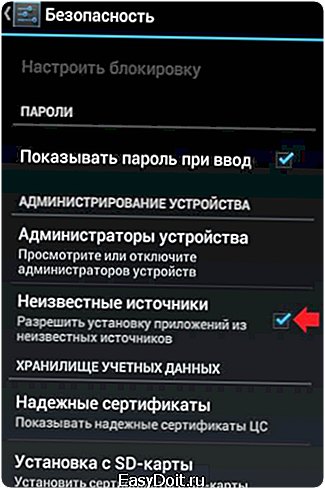
При этом вы увидите сообщение, что «Ваши личные данные и данные телефона более уязвимы для атак приложений из неизвестных источников. Вы соглашаетесь с тем, что несете полную ответственность за любой ущерб, нанесенный телефону, и потерю данных связанные с использованием данных приложений». Если согласны, нажмите ОК.
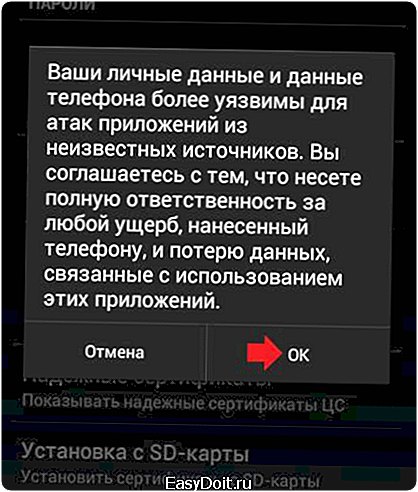
После этого можете устанавливать приложения, предупреждение вы уже не увидите.
Если вам нужно разрешить установку приложений из неизвестных источников до установки самого приложения, зайдите в настройки своего телефона или планшета.
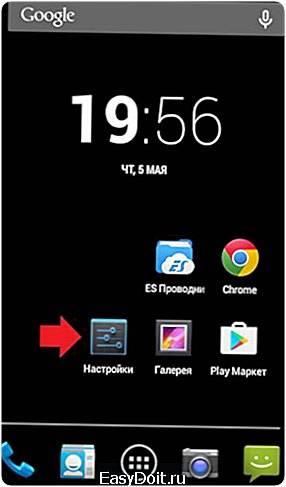
Выберите пункт «Безопасность».
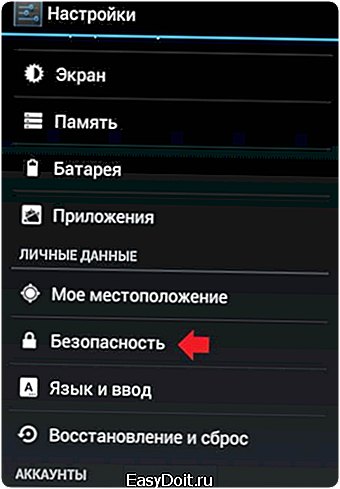
Здесь поставьте галочку рядом с пунктом «Неизвестные источники».

Помните, что вся ответственность по установке приложений из неизвестных источников ложится на ваши плечи.
Установка приложений из неизвестных источников на Android
Хоть Google Play Store предоставляет доступ к более чем миллиону приложений и игр, иногда бывают ситуации, когда необходимо установить приложение не доступное в Play Store. Если Вас интересует установка приложений из неизвестных источников на android, то эта статья для Вас.
Ваше Android устройство по-умолчанию блокирует установку приложений не из Play Store. И это мудрое решение, так как большинство пользователей не смогут установить мошеннические приложения, ища их за пределами официального магазина. Тем не менее, бывают случаи, когда вам может потребоваться установить сторонние приложения, которых нет Google Play.
Еще по теме: Как подключить камеру заднего вида к планшету на Андроид?
Если вы попытаетесь загрузить файл apk Вы получите такое сообщение об ошибке:

Но не стоит волноваться, есть простой способ это исправить. Вам необходимо перейти в настройки устройства, это можно сделать опустив панель уведомлений (шторку) вниз и в правом верхнем углу нажать на значок шестеренки или перейти в настройки из самого уведомления. Если Вы выберите первый способ, то Вам нужно зайти в пункт «Безопасность».
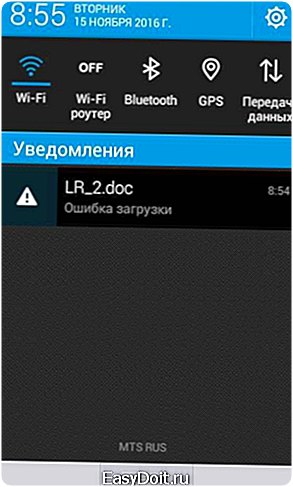
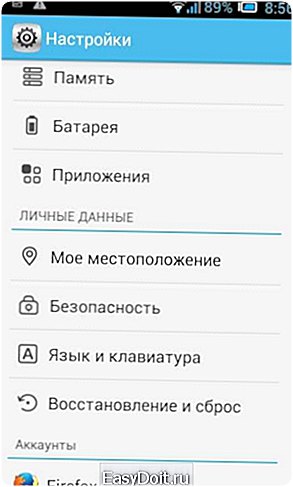
Прокрутите список до пункта «Неизвестные источники». Поставьте галочку напротив этого пункта. Появится предупреждение о том, что это небезопасно. Необходимо согласиться.


Теперь установка приложений из неизвестных источников на android разрешена.
Почему в Android 8.0 Oreo изменилась установка из неизвестных источников
В предыдущих версиях Android приложения, не найденные в Play Store, могли быть установлены, если стояла соответствующая отметка в меню безопасности устройства. В Oreo это изменилось.
Как работает установка приложений из неизвестных источников
В предыдущих версиях Android, если Вы хотели установить приложение, не найденное в Play Store, то Вам нужно было перейти в меню «Настройки» > «Безопасность» и включить функцию «Неизвестные источники». По сути, это означало, что телефон игнорирует протоколы безопасности, установленные для приложений за пределами официальных каналов, и позволяет устанавливать их.
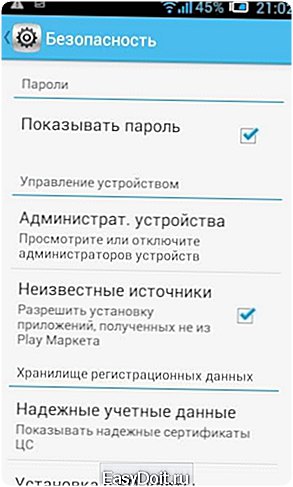
Это отличная функция по ряду причин. Она позволяет разработчикам выпускать свои приложения для тестирования за пределами Play Store. Она дает пользователям возможность вручную обновлять приложения до того, как обновление будет официально доступно на их телефонах. По большей части это хорошо.
Но, как и у всего хорошего, есть обратная сторона. Включение этой функции открывает дверь для вирусов и других видов вредоносного программного обеспечения, которые могут проникнуть на телефон. Например, некоторые из самых больших угроз для Android были с приложениями, которые могли самостоятельно устанавливаться непосредственно из SMS-сообщений без какого-либо взаимодействия со стороны пользователя.
Еще по теме: Как узнать версию Андроида на планшете?
Как изменилась установка из неизвестных источников в Android Oreo
Итак, в Oreo Google решил изменить способ работы неизвестных источников. Вместо простого переключателя, который позволяет любому приложению загружать и устанавливать сторонние приложения, эта функция теперь включается для каждого приложения отдельно. Это невероятно хороший ход.
Например, я часто устанавливаю приложения, загруженные из APKMirror. Поскольку все они загружаются через браузер по умолчанию — Chrome, то я могу просто разрешить только этому приложению установку приложений. Это означает, что любой пакет APK (пакет Android Package Kit), который я загружаю с помощью Chrome, может обойти настройки безопасности Android (включая Google Play Protect), но если бы я попробовал то же самое, используя любой другой браузер, даже другие версии Chrome, эта установка будет заблокирована. Я уверен, Вы уже понимаете, насколько это хорошо.
Другим замечательным примером является Amazon Underground. Это магазин Amazon и Appstore в одном пакете. Google не разрешает устанавливать магазины приложений из Google Play, поэтому приложение Amazon Appstore нельзя загрузить непосредственно из Play Store. Amazon нашел способ обойти это ограничение, предложив Underground бесплатно загрузить из Интернета. С помощью приложения Underground пользователи могут установить все, что доступно в Appstore Amazon.
Итак, новая политика установки из неизвестных источников действительно выгодна. Исторически пользователи, использующие App Store Amazon, оставляли включенную опцию «Неизвестные источники», поэтому приложения могли быть легко установлены или обновлены. Однако, в Oreo установка из неизвестных источников может быть включена только для приложения Amazon Underground. Это позволит устанавливать приложения по мере необходимости, а также защищать остальную часть системы.
Как разрешить установку из неизвестных источников в Android Oreo
Еще по теме: Как на Андроиде удалить SMS?
Теперь, когда Вы знаете, что изменилось и почему, давайте поговорим о том, где Вы можете найти эти новые настройки.
Сначала опустите панель уведомлений и нажмите на значок шестеренки, чтобы перейти в меню «Настройки».
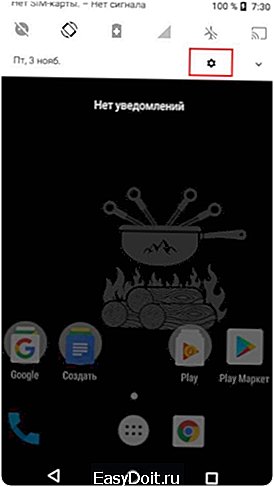
Здесь нажмите «Приложения и уведомления», а затем нажмите на раскрывающееся меню «Расширенные настройки».

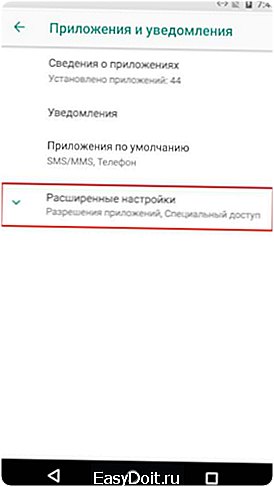
Выберите «Специальный доступ», затем «Установка неизвестных приложений» в самом низу этого меню.


Выберите приложение, для которого Вы хотите разрешить загрузку, затем нажмите на переключатель, чтобы включить эту функцию.
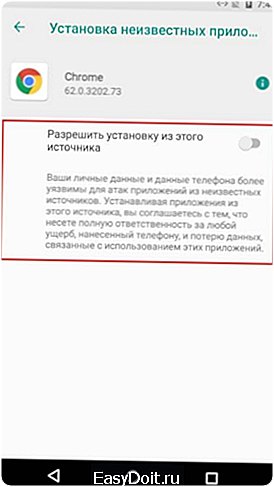
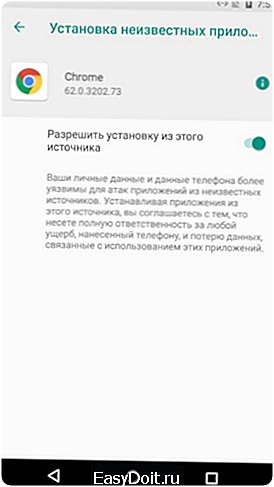
Как разрешить установку сторонних приложений на Андроид
Как разрешить установку сторонних приложений на Андроид. При установке приложений из источников, отличных от Google Play Маркет, вы можете увидеть на своем устройств надпись «В целях безопасности на устройстве заблокирована установка приложений из неизвестных источников». Это система безопасности Android. Чтобы появилась возможность устанавливать приложения из иных источников, нужно поставить галочку в разделе «Безопасность».
Вот как выглядит надпись при установке приложения, скажем, с помощью файлового менеджера.

Тут все просто: нажмите на кнопку «Настройки» и поставьте галочку рядом с пунктом «Неизвестные источники».

При этом вы увидите сообщение, что «Ваши личные данные и данные телефона более уязвимы для атак приложений из неизвестных источников. Вы соглашаетесь с тем, что несете полную ответственность за любой ущерб, нанесенный телефону, и потерю данных связанные с использованием данных приложений». Если согласны, нажмите ОК.
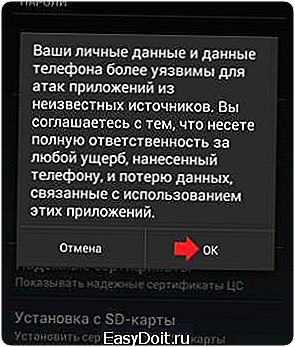
После этого можете устанавливать приложения, предупреждение вы уже не увидите.
Если вам нужно разрешить установку приложений из неизвестных источников до установки самого приложения, зайдите в настройки своего телефона или планшета.

Выберите пункт «Безопасность».
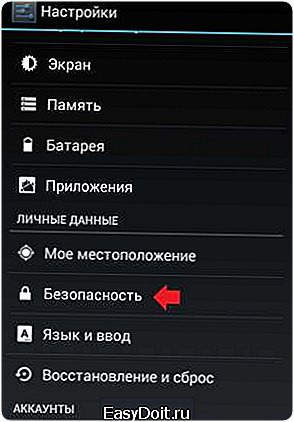
Здесь поставьте галочку рядом с пунктом «Неизвестные источники».

Помните, что вся ответственность по установке приложений из неизвестных источников ложится на ваши плечи.
Источник: www.easydoit.ru